 interface Web
interface Web
 tutoriel CSS
tutoriel CSS
 Exemple de partage de code pour les polices CSS3 et les effets de texte
Exemple de partage de code pour les polices CSS3 et les effets de texte
Exemple de partage de code pour les polices CSS3 et les effets de texte
CSS3 nous permet d'utiliser des polices personnalisées
Il a également de jolis effets de texte
Polices personnalisées
L'utilisation de polices personnalisées nécessite @font-règles de visage
Bien sûr, vous devez d'abord avoir un fichier texte personnalisé
<p class="demo">Payen S.Tsung</p>
@font-face { font-family: myDIYfont; /*自定义字体名*/
src: url('Ginga.ttf'); /*字体文件*/}.demo { font-family: myDIYfont;}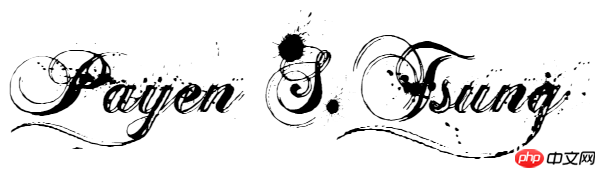
Si nous avons également un fichier de police au format gras
peut être utilisé comme ceci
@font-face { font-family: myDIYfont; src: url('Ginga_bold.ttf'); font-weight: bold;}.demo { font-family: myDIYfont;}@font-face Il y a des problèmes de compatibilité dans différents navigateurs
Nous pouvons ajouter for après l'attribut src Le le format mat est comme ça src: url('Ginga.ttf') format('truetype');
Compatibilité des navigateurs :
url('font.eot?#iefix') format('embedded-opentype'), /* IE6 - IE8 */
url('ont.woff') format('woff'), /* chromeome, firefox */
url('font.ttf') format('truetype'), /* chrome, firefox, opera, Safari, Android, iOS 4.2+*/
url('font.svg#fontname') format('svg'); /* iOS 4.1- */
Effet de texte
CSS3 ajoute de nombreux effets de texte, mais ils ne sont pas couramment utilisés. >
Pour les règles de saut de ligne pour tous les textes non chinois, japonais et coréens, nous pouvons utiliser le retour à la ligne pour forcer les sauts de ligne
<p class="demo">honorificabilitudinitatibus</p>
.demo { width: 100px; height: 100px; border: 1px solid black;}La valeur de l'attribut a également normal (par défaut) indiquant la règle par défaut du navigateur, et keep-all indiquant des espaces et des tirets pour les sauts de ligne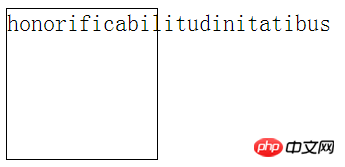 En fait, les deux sont les mêmes
En fait, les deux sont les mêmes
Text shadow
.demo { width: 100px; height: 100px; border: 1px solid black; word-break: keep-all;}
C'est juste que c'est l'ombre du texte au lieu de l'ombre de la boîte
C'est également très cher. Utilisez moins de performances
Vous pouvez également définir plusieurs ombres La différence est qu'il n'a pas d'ombre avec box-shadow Taille et mode de projection
Avec cet attribut nous pouvons rendre le texte plus cool
.demo { width: 100px; height: 100px; border: 1px solid black; word-break: break-all; text-shadow: 10px 10px 2px red, 20px 20px 3px blue;
}Ouais, c'est tout~
Ce qui précède est le contenu détaillé de. pour plus d'informations, suivez d'autres articles connexes sur le site Web de PHP en chinois!

Outils d'IA chauds

Undresser.AI Undress
Application basée sur l'IA pour créer des photos de nu réalistes

AI Clothes Remover
Outil d'IA en ligne pour supprimer les vêtements des photos.

Undress AI Tool
Images de déshabillage gratuites

Clothoff.io
Dissolvant de vêtements AI

Video Face Swap
Échangez les visages dans n'importe quelle vidéo sans effort grâce à notre outil d'échange de visage AI entièrement gratuit !

Article chaud

Outils chauds

Bloc-notes++7.3.1
Éditeur de code facile à utiliser et gratuit

SublimeText3 version chinoise
Version chinoise, très simple à utiliser

Envoyer Studio 13.0.1
Puissant environnement de développement intégré PHP

Dreamweaver CS6
Outils de développement Web visuel

SublimeText3 version Mac
Logiciel d'édition de code au niveau de Dieu (SublimeText3)

Sujets chauds
 Détails du chemin du dossier de polices Win10
Jan 03, 2024 pm 08:37 PM
Détails du chemin du dossier de polices Win10
Jan 03, 2024 pm 08:37 PM
Lors de la saisie de texte, de nombreux amis aiment ajouter leurs polices personnalisées préférées, mais ils ne savent pas où se trouve le chemin du dossier de polices du système win10 et ne peuvent pas ajouter de polices. Ce qui suit vous présentera le chemin du dossier spécifique. Chemin du dossier des polices Win10 : 1. Cliquez sur « Ce PC » sur le bureau. 2. Entrez le lecteur C du disque système. 3. Cliquez sur le dossier « Windows ». 4. Déroulez vers le bas pour trouver le dossier « Polices ». 5. Vous pouvez accéder à la bibliothèque de polices. Les amis qui ont d'autres questions peuvent y jeter un œil pour en savoir plus sur les problèmes courants liés aux polices Win10 ~
 Comment changer la police dans Outlook sur un téléphone mobile Apple
Mar 08, 2024 pm 04:46 PM
Comment changer la police dans Outlook sur un téléphone mobile Apple
Mar 08, 2024 pm 04:46 PM
Comment changer la police dans Outlook sur un téléphone mobile Apple ? Ouvrez d'abord le logiciel Outlook et cliquez sur le fichier dans le coin supérieur gauche de l'interface. Vous pouvez définir la police selon vos propres préférences. Une fois les paramètres terminés, cliquez sur le bouton OK. Nous allons jeter un coup d'oeil! Comment changer la police dans Outlook sur un téléphone mobile Apple 1. Ouvrez le logiciel Outlook et cliquez sur l'option "Fichier" dans le coin supérieur gauche de l'interface. 2. Dans la liste qui apparaît, recherchez « Options » et cliquez pour entrer. 3. Sur le côté gauche de la liste des options, cliquez sur « Mail ». 4. Ensuite, sélectionnez « Lettre et polices ». 5. Si vous souhaitez définir la police pour les nouveaux e-mails, les réponses aux e-mails ou la composition, cliquez sur l'option correspondante pour saisir les paramètres. 6. Définissez la police selon vos préférences personnelles. Une fois le réglage terminé, cliquez sur OK.
 Comment résoudre le problème de flou de police Win11
Jan 13, 2024 pm 09:00 PM
Comment résoudre le problème de flou de police Win11
Jan 13, 2024 pm 09:00 PM
Après la mise à jour du système Win11, certains amis ont trouvé que leurs polices Win11 étaient floues et très inconfortables à utiliser. Cela peut être dû à un bug dans la version du système, ou il se peut que nous ayons activé des effets spéciaux. Voyons comment le résoudre. Les polices Win11 sont floues : Méthode 1 : 1. Tout d'abord, cliquez avec le bouton droit sur cet ordinateur et ouvrez « Propriétés » 2. Entrez ensuite « Paramètres système avancés » dans le lien correspondant 3. Cliquez ensuite sur « Paramètres » dans Performances pour l'ouvrir. 4. Sous « Effets visuels », cochez « Ajuster pour obtenir les meilleures performances » et cliquez sur « OK » pour enregistrer. Méthode 2 : 1. Cliquez avec le bouton droit sur un espace vide du bureau et ouvrez « Paramètres d'affichage ». 2. Cliquez sur « Zoom » sous Zoom et mise en page 3. Cliquez ensuite sur « Taille du texte » sous les paramètres pertinents.
 Comment ajuster la police, le style et la taille du Bloc-notes dans Windows 11
Sep 23, 2023 pm 11:25 PM
Comment ajuster la police, le style et la taille du Bloc-notes dans Windows 11
Sep 23, 2023 pm 11:25 PM
De nombreux utilisateurs souhaitent modifier la police dans le Bloc-notes sous Windows 11 car la police par défaut est trop petite ou difficile à lire pour eux. Changer les polices est simple et rapide, et dans ce guide, nous vous montrerons comment personnaliser le Bloc-notes et modifier la police en fonction de vos besoins. Quelle police le Bloc-notes Windows 11 utilise-t-il par défaut ? En ce qui concerne les options de police par défaut, le Bloc-notes utilise la police Consolas et la taille de police par défaut est définie sur 11 pixels. Comment modifier la taille et le style de la police du Bloc-notes dans Windows 11 ? Utilisez le menu Edition du Bloc-notes pour cliquer sur le bouton de recherche et saisir le bloc-notes. Sélectionnez Bloc-notes dans la liste des résultats. Dans le Bloc-notes, cliquez sur le menu Edition et sélectionnez Polices. Vous devriez maintenant voir les paramètres dans le volet de gauche
 Comment changer la police du Xiaomi 11_Comment changer la police du Xiaomi 11
Mar 25, 2024 pm 07:26 PM
Comment changer la police du Xiaomi 11_Comment changer la police du Xiaomi 11
Mar 25, 2024 pm 07:26 PM
1. Ouvrez les paramètres du téléphone et cliquez sur [Afficher]. 2. Cliquez sur [Police]. 3. Sélectionnez la police que vous aimez ou cliquez sur [Plus de polices] pour télécharger l'application.
 Comment agrandir la police du téléphone mobile Vivo et où la définir
Feb 24, 2024 pm 06:16 PM
Comment agrandir la police du téléphone mobile Vivo et où la définir
Feb 24, 2024 pm 06:16 PM
Comment agrandir la taille de la police du téléphone mobile Vivo ? Où puis-je la définir ? Dans le téléphone mobile Vivo, vous pouvez agrandir la taille de la police, mais la plupart des utilisateurs ne savent pas comment définir la taille de la police du téléphone mobile Vivo. , l'éditeur vous explique comment agrandir la taille de la police du téléphone mobile vivo. Méthode tutoriels graphiques, les utilisateurs intéressés viennent y jeter un œil ! Tutoriel d'utilisation du téléphone mobile Vivo Comment agrandir la taille de la police du téléphone mobile Vivo Où la définir 1. Ouvrez d'abord la fonction [Paramètres] dans le téléphone mobile Vivo et cliquez dessus 2. Accédez ensuite à l'interface des paramètres et recherchez le bouton ; Fonction [Affichage et luminosité] ; 3. Accédez ensuite à la page dans l'image ci-dessous et cliquez sur le service [Taille et épaisseur de police] ; 4. Enfin, faites glisser la ligne horizontale dans l'image ci-dessous pour ajuster la taille de la police.
 Explication détaillée de la méthode d'installation des polices Win11
Dec 27, 2023 pm 05:16 PM
Explication détaillée de la méthode d'installation des polices Win11
Dec 27, 2023 pm 05:16 PM
Certains amis ne trouvent pas où sont installées leurs polices après avoir installé les polices win11, ils soulèvent donc la question de l'emplacement d'installation des polices win11. En fait, nous pouvons entrer dans la gestion des polices dans la personnalisation pour trouver l'emplacement où les polices sont installées. un coup d'oeil ci-dessous. Emplacement d'installation de la police Win11 : 1. Tout d'abord, cliquez avec le bouton droit sur un espace vide du bureau et ouvrez les paramètres « Personnalisation ». 2. Saisissez ensuite les paramètres de gestion de l'installation « Police ». 3. Recherchez la police souhaitée et saisissez-la. 4. Si vous ne le trouvez pas, vous pouvez également effectuer une recherche directement ci-dessus. 5. Après avoir entré la police, vous pouvez voir l'emplacement d'installation de la police win11 dans « Fichier de police » sous les métadonnées. 6. Si nous souhaitons désinstaller la police, cliquez sur Désinstaller ici.
 Explication détaillée de la façon de gérer toutes les ombres de polices sur un ordinateur Win10
Jul 23, 2023 pm 11:13 PM
Explication détaillée de la façon de gérer toutes les ombres de polices sur un ordinateur Win10
Jul 23, 2023 pm 11:13 PM
Lors de l'utilisation de l'ordinateur, certains problèmes peuvent survenir en raison d'un mauvais fonctionnement et d'autres situations. Récemment, certains internautes ont demandé que faire de toutes les ombres de polices sur leurs ordinateurs Win10, ce qui affecte la visualisation, et les icônes sur le bureau ont des ombres. L'éditeur ci-dessous vous apprendra comment effacer toutes les ombres de polices sur le bureau de votre ordinateur. Les étapes spécifiques sont les suivantes : 1. Allumez d'abord l'ordinateur, entrez la combinaison de touches win+r, ouvrez la fenêtre d'exécution et entrez gpedit.msc pour confirmer. 2. Recherchez Activer ActiveDesktop, double-cliquez dessus pour l'ouvrir et désactivez-le. 3. Ensuite, nous devons ouvrir le bouton Désactiver ActiveDesktop ci-dessous, puis l'activer. 4. Ensuite, ouvrez le système du panneau de configuration, ouvrez ses propriétés de paramètres système avancés, puis entrez les propriétés.





